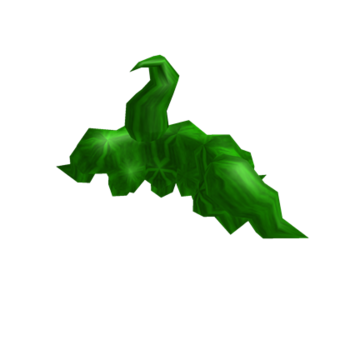Votre console « de référence » étant en réparation, pour continuer votre routine de jeu, vous avez commencé à utiliser GeForce NOW, le service de cloud gaming du géant des processeurs graphiques NVIDIA. Même si j'étais au départ un peu sceptique quant au plaisir réel des titres joués en streaming, il a fallu changer d'avis puisque vous avez toujours eu la possibilité de jouer de manière satisfaisante (très faible input lag et aucune sorte de "hic" en général).
La seule chose qui vous a fait lever le nez, c'est le temps d'attente passé à attendre votre tour avant de démarrer une session de jeu. Parfois, vous vous êtes même retrouvé à regarder l'écran de chargement statique pendant une heure complète, ce qui a rendu l'expérience globale un peu frustrante. Malgré cela, vous êtes toujours convaincu de la qualité du service en question et vous ne voudriez pas renoncer à l'utiliser uniquement pour la raison susmentionnée ; c'est pourquoi tu as commencé à chercher comment sauter la file d'attente sur GeForce NOW et ici vous êtes tombé sur mon tutoriel.
Vous reconnaissez-vous dans cette description ? Oui? Super, alors je vous recommande fortement de continuer à lire. Dans les prochaines lignes, je vais vous expliquer, en effet, comment mettre en pratique une astuce très simple qui vous permettra de réduire drastiquement les temps d'attente pour entrer en jeu dans la version gratuite de GeForce NOW. La méthode que je vais vous montrer est valable aussi bien pour le client GeForce NOW pour ordinateur que pour l'application mobile. Passez aux quelques lignes suivantes, afin que vous puissiez enfin profiter au maximum de vos titres de streaming préférés. Amusez-vous bien!
index
- Informations préliminaires
- Comment sauter la file d'attente sur GeForce NOW : PC
- Comment éviter la file d'attente sur GeForce NOW : Smartphones et tablettes
Informations préliminaires
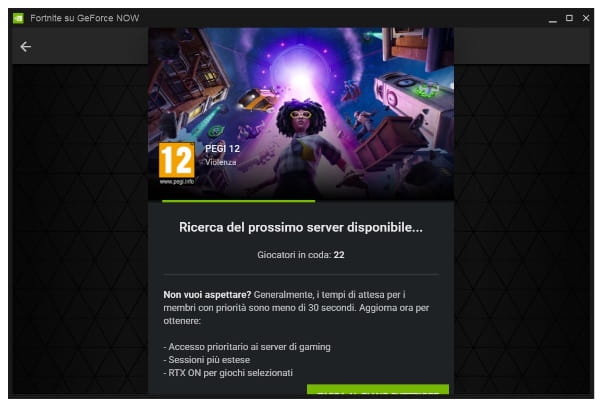
Avant de te montrer comment sauter la file d'attente sur GeForce NOW, je pense qu'un bref aperçu du service NVIDIA peut être utile et la raison pour laquelle, notamment sur certains jeux, le temps d'attente pour démarrer une session est particulièrement élevé.
Comme vous le savez probablement déjà, GeForce NOW permet de jouer à distance à certains des jeux précédemment achetés sur les stores Steam, Epic Games et Ubisoft Connect (retrouvez la liste complète ici). Le service est disponible sur PC sous Windows, Mac, Android, iPhone / iPad, NVIDIA Shield et console Xbox Series X / S (cependant, sur ces consoles le service est toujours activé stade provisoire et réservé uniquement à ceux qui font partie du programme Alpha Skip-Ahead pour les initiés).
En pratique, les jeux tournant sur GeForce NOW tournent sur des serveurs NVIDIA distants de milliers de km et envoient leur flux vidéo sur l'appareil de l'utilisateur avec un décalage temporel entre l'entrée et la sortie égal à quelques millièmes de seconde. Pour rendre cela possible, vous avez besoin d'un connexion stable à Internet (mieux s'il est câblé). Pour jouer à des jeux avec une résolution de 720p e 60 images par seconde vous avez besoin d'une connexion avec une vitesse d'au moins 15 Mbps. Pour la lecture un 1080p e 60 images par seconde ils sont cependant nécessaires au moins 25 Mbps en téléchargement (pour la meilleure expérience, cependant, NVIDIA recommande au moins 50 Mbps. En ce qui concerne le ping (c'est-à-dire la différence de temps entre l'entrée qui est envoyée au système et la sortie obtenue) l'exigence minimale est qu'elle soit inférieure à 80ms (millisecondes).
En gros, lorsque vous vous connectez à GeForce NOW, soit via le client ordinateur ou l'application mobile, et que vous lancez une partie, le service vous place automatiquement sur une liste d'attente de joueurs qui ont l'intention de jouer au même titre que vous avez sélectionné et sont connectés à votre propre serveur (de ces derniers il y en a plusieurs pour le continent européen et américain).
Les joueurs que vous êtes "devant" ont commencé la partie avant vous la "file d'attente" est éliminée chaque fois qu'un joueur démarre sa session de jeu et qu'un autre l'interrompt. Certains titres, étant donné qu'ils ont une audience beaucoup plus réduite (en nombre) que d'autres, offrent aux joueurs la possibilité d'entrer dans le jeu presque immédiatement. Pour d'autres jeux (tels que le très populaire Fortnite, par exemple), au contraire, la file d'attente est très longue et peut atteindre jusqu'à plus de 500 joueurs par session.
En bref : l'attente dépend, en grande partie, du titre que vous choisissez de jouer. Cette mécanique ne concerne cependant que ceux qui ont choisi de rejoindre GeForce NOW avec un abonnement gratuit (le Gratuit) qui vous permet de jouer uniquement pendant un maximum de une heure par jour.
Au contraire, l'abonnement Priorité, au prix de 9,99 par mois o 99,99 euro par an, permet de jouer en illimité et sans attendre avant de démarrer une session (en plus, parmi les options graphiques de certains jeux, celle relative auRTX ce qui permet d'améliorer grandement le rendement des reflets et le "comportement" de la lumière en général).
Il va donc sans dire que la première solution (évidente) pour réduire les temps d'attente est de souscrire au plan Priority précité. Dans les prochains chapitres du tutoriel, cependant, je vais vous parler d'une solution simple que vous pouvez également adopter avec l'abonnement GeForce NOW Free. Pour tous les autres détails sur le service (y compris les procédures de téléchargement des clients et des applications), je vous renvoie à mon guide sur le fonctionnement de GeForce NOW.
Comment sauter la file d'attente sur GeForce NOW : PC
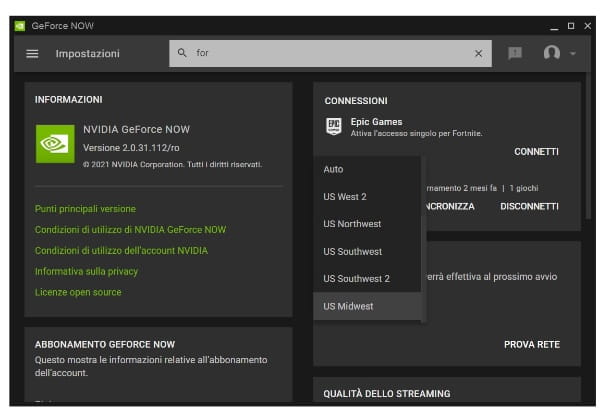
Comme je l'ai mentionné plus tôt, la "ligne" pour démarrer une partie sur un jeu dépend du jeu en question. Cependant, vous devez savoir que le temps d'attente est également déterminé par le nombre de joueurs qui attendent le titre que vous souhaitez jouer dans un délai donné. serveur. Par défaut, GeForce NOW « trie » les joueurs dans des serveurs en fonction du leur zone géographique d'appartenance.
Par défaut, l'application client et service aura tendance à vous affecter au serveur EU Ouest auquel des dizaines de milliers de joueurs ont tendance à se connecter chaque jour. Voilà donc que cela implique une attente particulièrement longue pour les titres les plus populaires. La solution à ce problème consiste donc simplement à modifier manuellement votre serveur.
Il s'agit d'une opération vraiment immédiate que vous n'aurez à effectuer qu'une seule fois (à partir du moment où vous le faites, en effet, le service vous insèrera dans le "nouveau" serveur à chaque fois que vous vous connecterez). Je vais tout de suite vous expliquer comment mettre cette astuce en pratique sur la version de l'application pour ordinateur (que vous pouvez télécharger ici).
Après avoir lancé GeForce NOW, connectez-vous (si nécessaire) et accédez à l'écran principal du client. Cliquez donc sur l'icône ☰ située en haut à gauche et, dans le menu latéral qui s'ouvre, appuyez sur l'élément réglages. Dans la section d'entrée Emplacement du serveur, cliquez sur l'option Automatique et, dans la liste qui s'affiche, sélectionnez l'élément Midwest américain o Nord-ouest américain. De cette manière, le système vous connectera à des serveurs américains beaucoup moins peuplés que les européens, notamment dans les heures qui vont du matin à l'après-midi.
Pour conclure la procédure, recherchez simplement le jeu auquel vous voulez jouer, en utilisant celui qui convient tringle en haut, et démarrez-le en appuyant sur le bouton jouer. Vraiment facile, êtes-vous d'accord?
Faites un test tout de suite pour voir comment vous allez, vous pouvez également effectuer divers tests en sélectionnant d'autres serveurs (en tout cas, d'après mon expérience personnelle, les américains que je vous ai indiqués sont ceux qui garantissent l'attente la plus faible) .
Comment éviter la file d'attente sur GeForce NOW : Smartphones et tablettes

Vous pouvez adopter la même solution simple que je vous ai expliquée précédemment, c'est-à-dire changer le serveur connexion, également sur leapp pour smartphones et tablettes disponible sur Android. Au iPhone e iPad, GeForce NOW est accessible via le navigateur Safari en vous connectant à play.geforcenow.com et en créant un lien sur l'écran d'accueil via le menu de partage (en suivant les instructions à l'écran).
Une fois que vous avez lancé l'application ou la version Web de GeForce NOW sur votre appareil, connectez-vous en appuyant sur le bouton Clients enregistrés en bas ou sur l'icône duOmino que vous trouvez en haut à droite. Ensuite, depuis l'application, cliquez sur leéquipement situé en haut à droite et sélectionnez l'élément GeForce NOW (attendre quelques secondes si ce dernier doit s'afficher en gris au lieu de blanc). Appuyez ensuite sur l'élément Poste de service et choisissez l'option Midwest américain o Nord-ouest américain et enfin, appuyez sur le bouton OK. C'est tout!
Si vous utilisez GeForce NOW sur iPhone o iPad et, par conséquent, agir comme navigateur, une fois connecté, appuyez sur l'icône ≡ située en haut à gauche. Ensuite, appuyez sur l'élément réglages et, à partir de là, sélectionnez l'élément Automatique à la section Emplacement du serveur et enfin, choisissez dans la liste un des mêmes serveurs américains dont je vous ai parlé plus haut.
Essayez-le dès maintenant en recherchant un jeu avec le menu d'icônes loupe sur la page principale, démarrez-le en appuyant sur leavant-première qui vous est montré et vous voyez comment vous êtes (vous pouvez aussi faire d'autres tests en changeant de serveur comme je l'ai indiqué).